为了在 Android 应用中录制声音,Android提供了 MediaRecorder 类,关于MediaRecorder的详解大家可以参考《Android开发之MediaRecorder类详解》。
使用MediaRecorder录制声音的步骤:
1) 创建 MediaRecorder 对象。
2) 调用MediaRecorder对象的setAudioSource()方法设置声音来源,一般传入 MediaRecorder. AudioSource.MIC参数指定录制来自麦克风的声音。
3) 调用MediaRecorder对象的setOutputFormat()设置所录制的音频文件的格式。
4) 调用MediaRecorder 对象的setAudioEncoder()、setAudioEncodingBitRate(intbitRate)、 setAudioSamplingRate(int samplingRate)设置所录制的声音的编码格式、编码位率、采样率等, 这些参数将可以控制所录制的声音的品质、文件的大小。一般来说,声音品质越好,声音文件越大。
5) 调用MediaRecorder的setOutputFile(Stringpath)方法设置录制的音频文件的保存位置。
6) 调用MediaRecorder的prepare()方法准备录制。
7) 调用MediaRecorder对象的start()方法开始录制。
8) 录制完成,调用MediaRecorder对象的stop()方法停止录制,并调用release()方法释放资源。
提示:1.上面的步骤中第3和第4两个步骤千万不能搞反,否则程序将会抛出lllegalStateException 异常。
2. 设置声音编码格式要和声音的输出格式相对应,不然录制的音频文件不标准。如果编码格式和输出格式不对应,录制出的音频文件虽然可以播放,但是将多个这类音频文件合并之后,会出现只播放合并文件中的部分文件。
应用实例
使用MediaRecorder录制声音:
实例代码:
<span style="font-size:18px;">package com.jph.recordsound;
import java.io.File;
import org.crazyit.sound.R;
import android.app.Activity;
import android.media.MediaRecorder;
import android.os.Bundle;
import android.os.Environment;
import android.view.View;
import android.view.View.OnClickListener;
import android.widget.ImageButton;
import android.widget.Toast;
public class RecordSound extends Activity
implements OnClickListener
{
// 定义界面上的两个按钮
ImageButton record, stop;
// 系统的音频文件
File soundFile;
MediaRecorder mRecorder;
@Override
public void onCreate(Bundle savedInstanceState)
{
super.onCreate(savedInstanceState);
setContentView(R.layout.main);
// 获取程序界面中的两个按钮
record = (ImageButton) findViewById(R.id.record);
stop = (ImageButton) findViewById(R.id.stop);
// 为两个按钮的单击事件绑定监听器
record.setOnClickListener(this);
stop.setOnClickListener(this);
}
@Override
public void onDestroy()
{
if (soundFile != null && soundFile.exists())
{
// 停止录音
mRecorder.stop();
// 释放资源
mRecorder.release();
mRecorder = null;
}
super.onDestroy();
}
@Override
public void onClick(View source)
{
switch (source.getId())
{
// 单击录音按钮
case R.id.record:
if (!Environment.getExternalStorageState().equals(
android.os.Environment.MEDIA_MOUNTED))
{
Toast.makeText(RecordSound.this, "SD卡不存在,请插入SD卡!",
Toast.LENGTH_SHORT).show();
return;
}
try
{
// 创建保存录音的音频文件
soundFile = new File(Environment
.getExternalStorageDirectory().getCanonicalFile()
+ "/sound.amr");
mRecorder = new MediaRecorder();
// 设置录音的声音来源
mRecorder.setAudioSource(MediaRecorder
.AudioSource.MIC);
// 设置录制的声音的输出格式(必须在设置声音编码格式之前设置)
mRecorder.setOutputFormat(MediaRecorder
.OutputFormat.AMR_NB);
// 设置声音编码的格式
mRecorder.setAudioEncoder(MediaRecorder
.AudioEncoder.AMR_NB);
mRecorder.setOutputFile(soundFile.getAbsolutePath());
mRecorder.prepare();
// 开始录音
mRecorder.start(); //①
}
catch (Exception e)
{
e.printStackTrace();
}
break;
// 单击停止按钮
case R.id.stop:
if (soundFile != null && soundFile.exists())
{
// 停止录音
mRecorder.stop(); //②
// 释放资源
mRecorder.release(); //③
mRecorder = null;
}
break;
}
}
}</span>程序运行效果图:










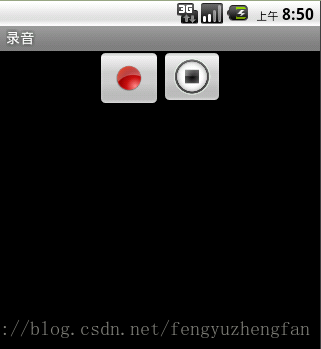














 3652
3652











 被折叠的 条评论
为什么被折叠?
被折叠的 条评论
为什么被折叠?








